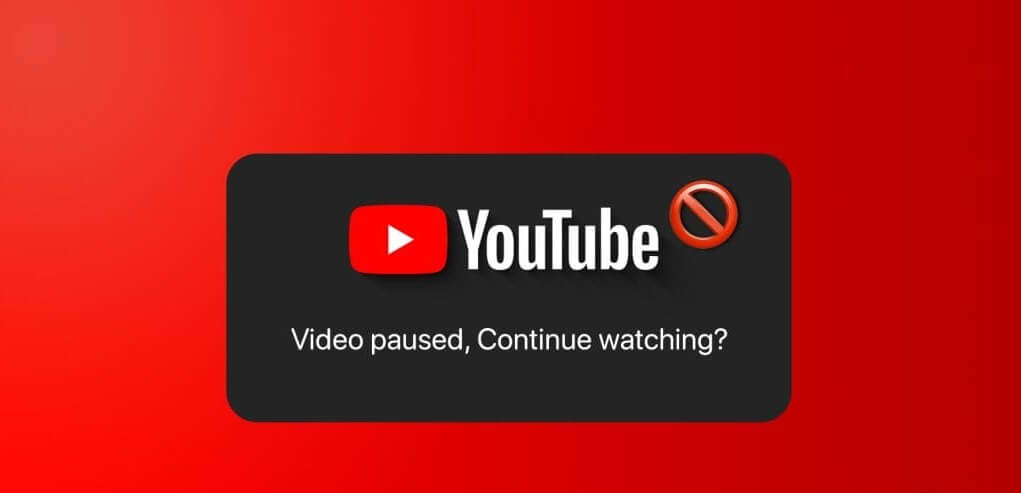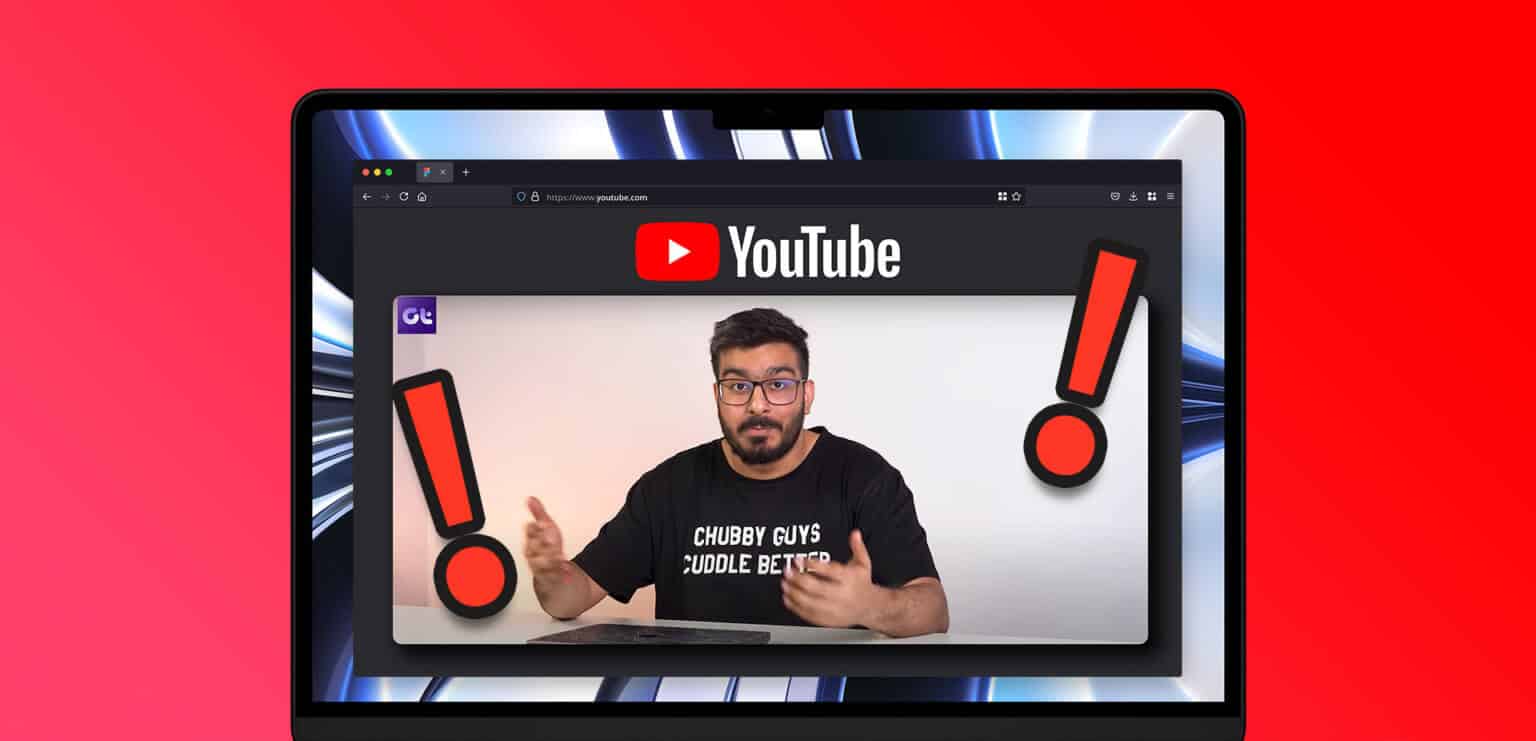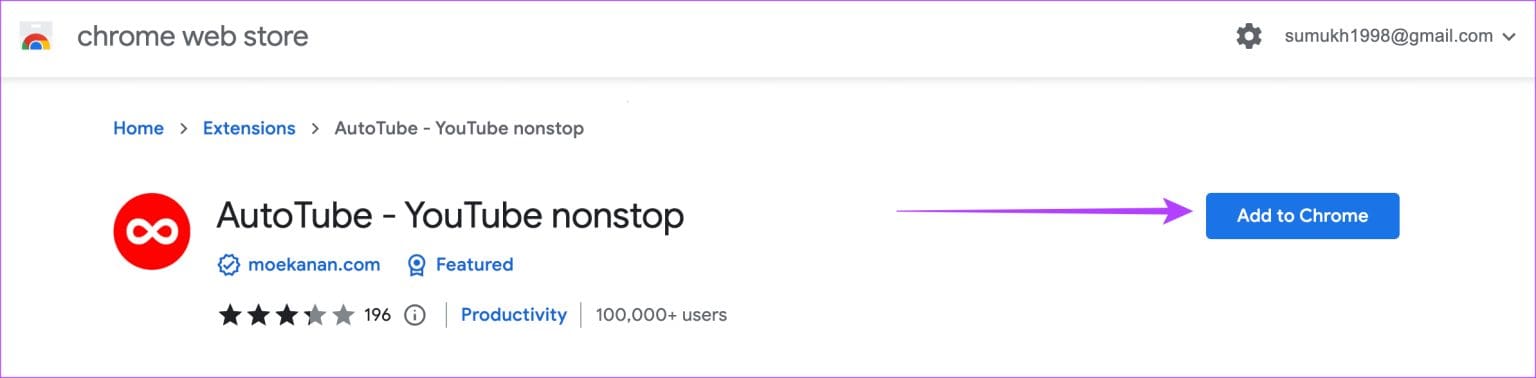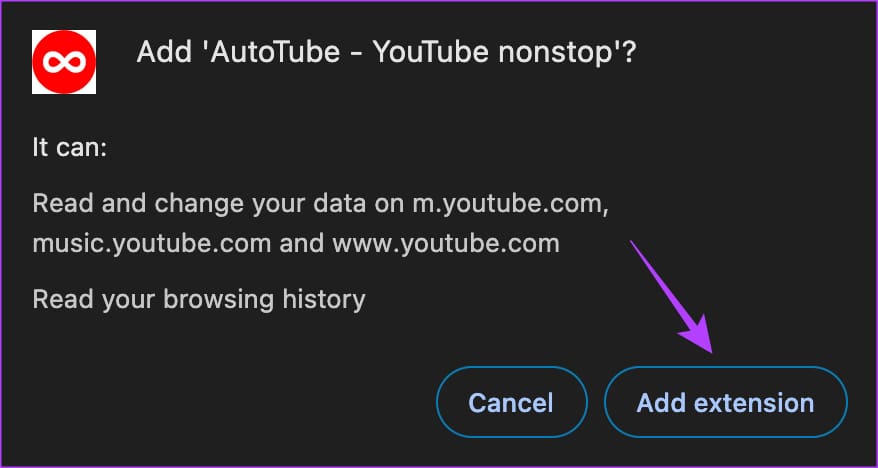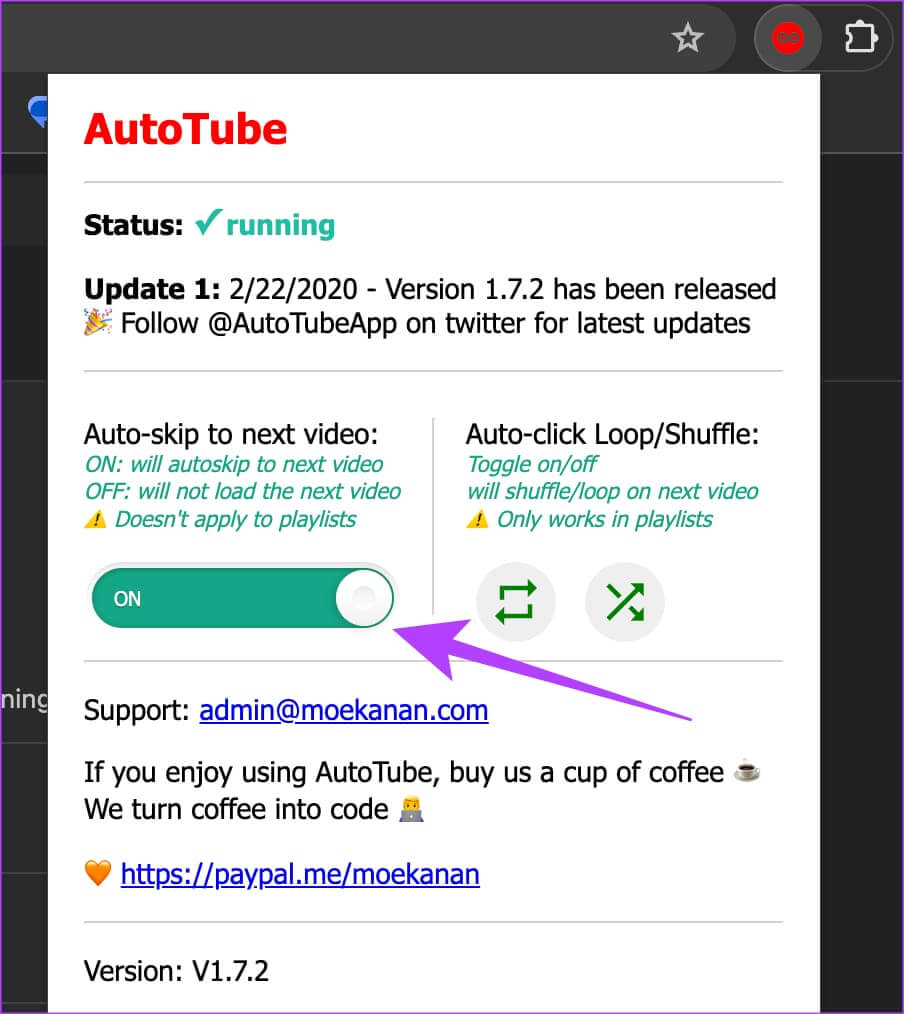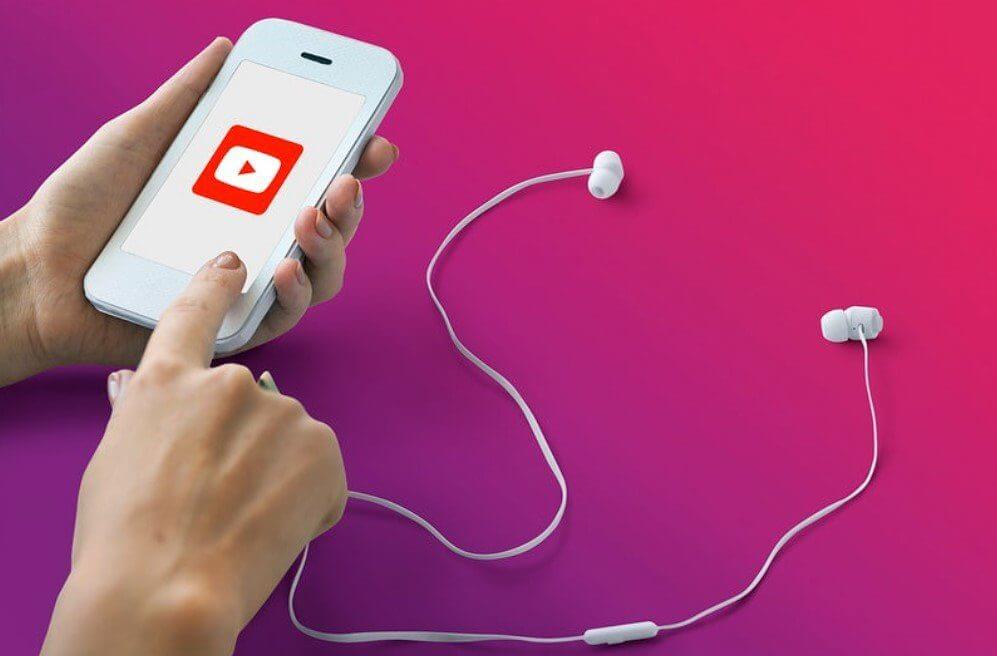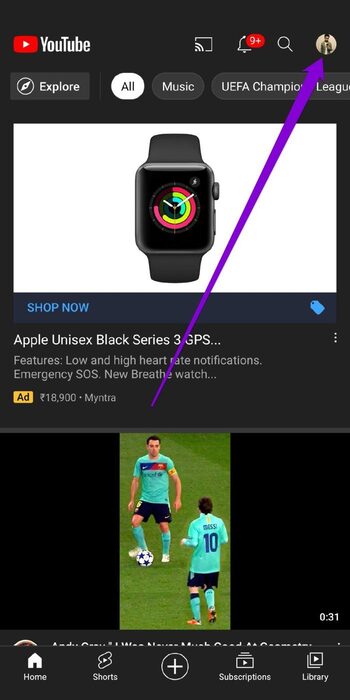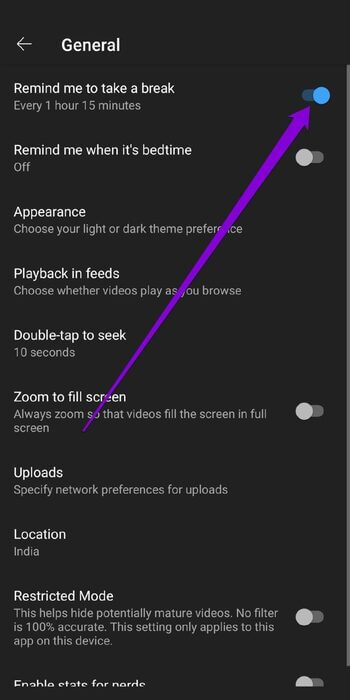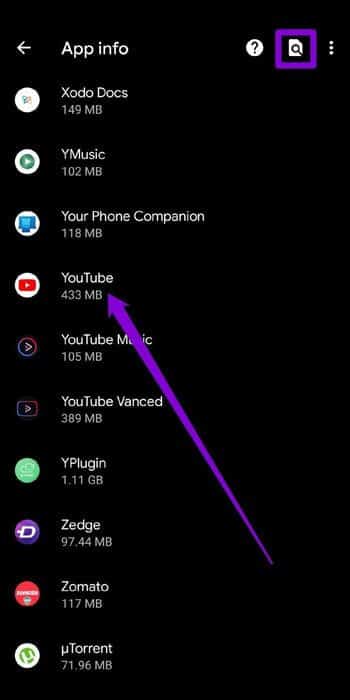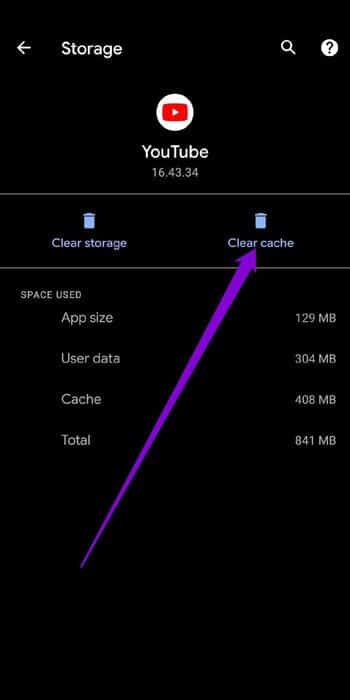Comment empêcher YouTube de s'arrêter et de vous demander si vous souhaitez « continuer à regarder »
Si vous regardez une playlist YouTube ou l'écoutez en arrière-plan, vous constaterez parfois que la vidéo se met automatiquement en pause. YouTube peut également vous demander de confirmer si vous regardez toujours en affichant la boîte de dialogue « Voulez-vous continuer à regarder ? » bannière. Généralement, cela est fait pour réduire la consommation de données si vous ne les regardez pas. Cependant, cela peut devenir ennuyeux si vous courez un marathon de manière excessive. Cependant, ne vous inquiétez pas, car ce guide vous expliquera comment empêcher YouTube de se mettre en pause tout seul.
Si vous consultez activement du contenu, il est généralement facile de cliquer sur « Oui » lorsque vous y êtes invité. Cependant, si une vidéo est mise en pause en arrière-plan, vous êtes probablement occupé à faire autre chose et vous ne pourrez peut-être pas appuyer à nouveau immédiatement sur le bouton de lecture. C'est précisément pour cette raison qu'il est idéal d'empêcher YouTube de s'arrêter et de poser la question « Regardez-vous toujours » ? Voici quoi faire si la lecture de votre vidéo YouTube s'arrête après quelques secondes.
Pourquoi YouTube continue-t-il de s'arrêter ?
La principale raison pour laquelle YouTube met soudainement votre vidéo en pause est parce qu'il pense que vous ne la regardez plus. Disons que vous regardez une playlist et que vous avez terminé une vidéo. Désormais, avant que la chanson suivante ne démarre automatiquement, elle peut s'arrêter et vous demander si vous êtes toujours actif.
Une autre raison pour laquelle vos vidéos YouTube peuvent être mises en pause est si vous êtes resté inactif sur le site Web pendant très longtemps. Disons que vous avez lu une vidéo et que vous n'avez pas déplacé le curseur, réglé le volume ou interagi avec votre ordinateur depuis un certain temps. Pour cette raison, YouTube peut penser que vous ne regardez pas activement le contenu. Quelle que soit la raison, cet article vous aidera à lire n'importe quelle vidéo ou playlist de votre choix sans aucune interruption.
Désactivez YouTube « Regardez-vous toujours » ou « La vidéo est en pause, regardez-vous toujours ? »
Malheureusement, il n'existe aucun paramètre ou option natif dans YouTube pour empêcher la mise en pause automatique des vidéos. Pour cela, nous devrons utiliser une extension de navigateur. Bien qu'il existe de nombreux modules complémentaires qui font le même travail, AutoTube semble être le meilleur lors de nos tests. Voici comment le configurer.
Étape 1: Accéder à une page produit Tube automatique Sur Google Chrome Store en utilisant le lien ci-dessous. Si vous utilisez Firefox, nous avons également établi un lien vers cette version.
Étape 2: Cliquez "Ajouter à Chrome" Sur la page des extensions.
Vous n’avez rien à faire pour activer l’extension manuellement. Il commencera automatiquement à faire son travail lorsque vous regarderez des vidéos sur YouTube.
Si jamais vous souhaitez désactiver la fonction de lecture automatique, appuyez simplement sur l'icône d'extension dans la barre de menu et désactivez la bascule.
Puisqu'il s'agit d'une erreur que les utilisateurs rencontrent uniquement sur le site Web YouTube, vous n'aurez pas besoin d'une solution pour smartphone lorsque vous utiliserez l'application YouTube.
Comment réparer si la lecture d'une vidéo YouTube s'arrête après quelques secondes
La solution ci-dessus résout le problème où YouTube arrête de lire les vidéos les unes après les autres. Cependant, certains utilisateurs sont confrontés à un problème où les vidéos s'arrêtent automatiquement après quelques secondes de lecture. Maintenant, c'est encore plus ennuyeux. Si vous rencontrez ce problème, voici quelques solutions que vous pouvez essayer.
1. Vérifiez votre connexion Internet
Vous pouvez commencer par vérifier Internet sur votre appareil. Parfois, une connexion Internet lente ou incohérente peut entraîner des problèmes tels que la mise en pause des vidéos ou... Les flux YouTube ne se chargent pas. Pour consulter Internet, ouvrez n'importe quel autre site Web ou effectuez un test de vitesse rapide sur votre appareil.
2. Vérifiez les écouteurs
Si vous regardez une vidéo YouTube avec des écouteurs, l'application mettra automatiquement la vidéo en pause lorsque vous la déconnecterez ou la supprimerez. Ainsi, si vos écouteurs sont défectueux ou mal connectés, YouTube pourrait penser qu'ils sont constamment supprimés, l'obligeant à mettre la vidéo en pause à plusieurs reprises.
Pour vous en assurer, vous pouvez essayer de regarder YouTube avec un autre casque ou des haut-parleurs pendant un certain temps.
3. Redémarrez votre appareil
La meilleure chose à propos de nos téléphones ou de nos ordinateurs est peut-être qu'ils peuvent Exécuter plusieurs applications en arrière-plan. Mais parfois, ces applications et processus en arrière-plan peuvent également créer des conflits et conduire à des erreurs comme celle-ci. Vous pouvez donc essayer de redémarrer votre appareil pour tout fermer et réessayer d'utiliser YouTube pour voir si cela fonctionne correctement maintenant.
4. Désactivez Me rappeler de faire une pause
Si vous avez l'habitude de regarder des vidéos YouTube de manière excessive, vous avez probablement demandé à YouTube de vous rappeler de faire des pauses de temps en temps. Lorsqu'il est activé, c'est une fonctionnalité "Rappelle-moi de faire une pause" Une fonctionnalité de l'application YouTube qui met automatiquement une vidéo en pause après une période de temps spécifiée. Allez-y et désactivez-le si vous ne voulez plus être interrompu par celui-ci.
Étape 1: Lancez l'application YouTube sur votre téléphone et appuyez sur l'icône Profil Dans le coin supérieur droit pour accéder au menu Paramètres.
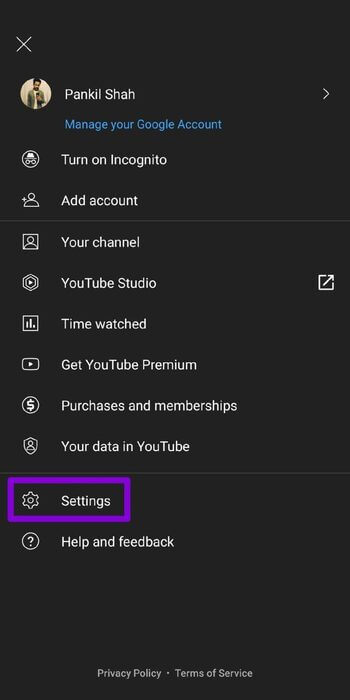
Étape 2: Ouvert Paramètres généraux Éteignez l'interrupteur à côté de "Rappelle-moi de faire une pause.".
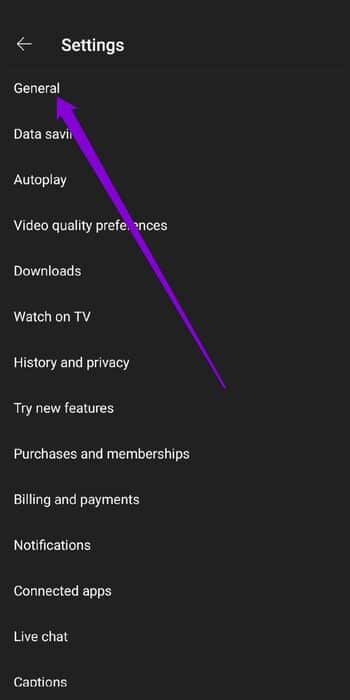
5. Essayez un autre navigateur
Outre la désactivation des extensions, vous pouvez essayer d'utiliser YouTube dans un autre navigateur ou dans Mode de navigation privée. Si cela fonctionne, le problème de pause YouTube est dû à un navigateur défectueux. Dans de tels cas, cela doit conduire Mise à jour du navigateur ou Réinitialisez-le résoudre le problème.
6. Effacer le cache et les données
L'application YouTube stocke les vidéos précédemment lues sous forme de données de cache. Lorsque l'application collecte trop de cache, cela peut ralentir l'application ou créer des problèmes comme celui-ci. Par conséquent, vous pouvez essayer de vider les données du cache pour résoudre le problème.
Étape 1: Ouvrir une application Paramètres Sur votre téléphone Android. Accédez à Applications et notifications. Faites défiler vers le bas ou utilisez la barre de recherche en haut pour trouver YouTube dans la liste.
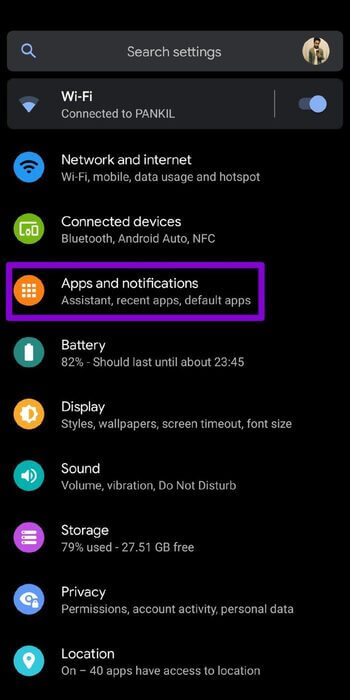
Étape 2: Maintenant, allez à l'option Stockage وCache Et appuyez sur un bouton Videz le cache.
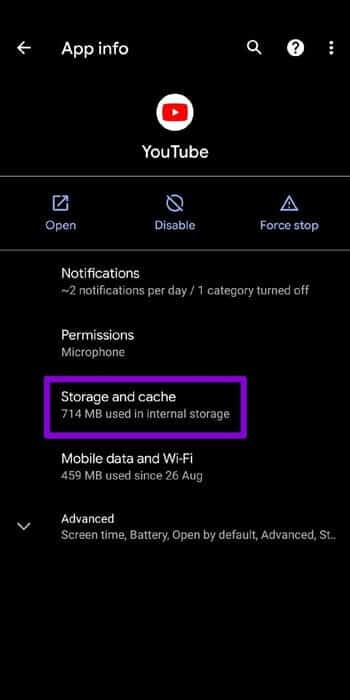
Si le problème persiste, vous pouvez suivre les mêmes étapes mentionnées ci-dessus pour effacer les données de l'application YouTube. Les utilisateurs d'iPhone peuvent réinstaller l'application YouTube, car il n'existe aucune option permettant de supprimer le cache de l'application YouTube.
7. Mise à jour de l'application YouTube
Si vous ne mettez pas fréquemment à jour les applications sur votre téléphone, ces applications risquent de devenir obsolètes. Cela peut causer des problèmes avec l'application et la forcer à se comporter étrangement. Allez-y et faites-le Met à jour l'application depuis Play Store ou App Store pour voir si cela résout le problème.
8. Désactivez les bloqueurs de publicités et les réseaux privés virtuels (VPN).
YouTube combat strictement les bloqueurs de publicités, donc si votre vidéo continue de s'arrêter, c'est peut-être parce que vous bloquez les publicités. Désactivez votre bloqueur de publicités, mettez à jour YouTube et essayez de regarder des vidéos. Quant aux VPN, ils peuvent provoquer un problème avec les paramètres de votre site, entraînant un réseau faible. Désactivez-le également et lisez des vidéos YouTube.
Regardez des vidéos sans interruption
Si vous en avez assez de devoir appuyer à plusieurs reprises sur le bouton de lecture lorsque vous consommez du contenu, ce guide devrait vous expliquer comment empêcher YouTube de s'arrêter automatiquement de temps en temps. Une fois que vous avez modifié tous les paramètres pertinents, vous pouvez profiter de YouTube sans aucune pause.